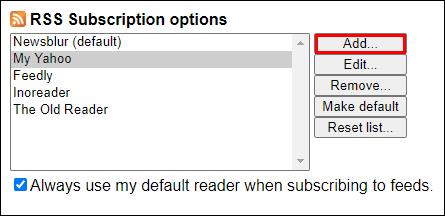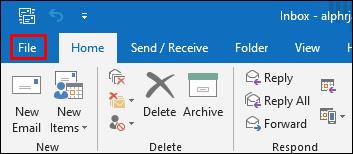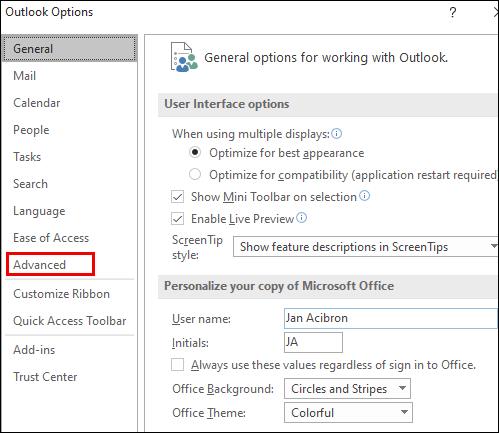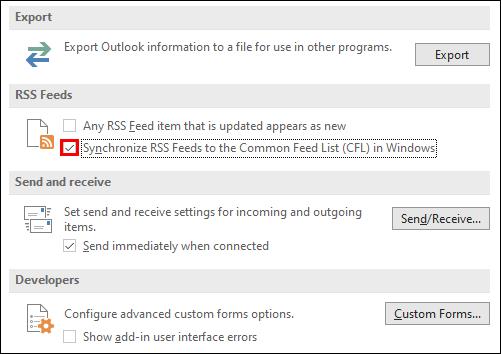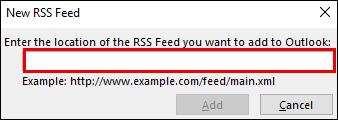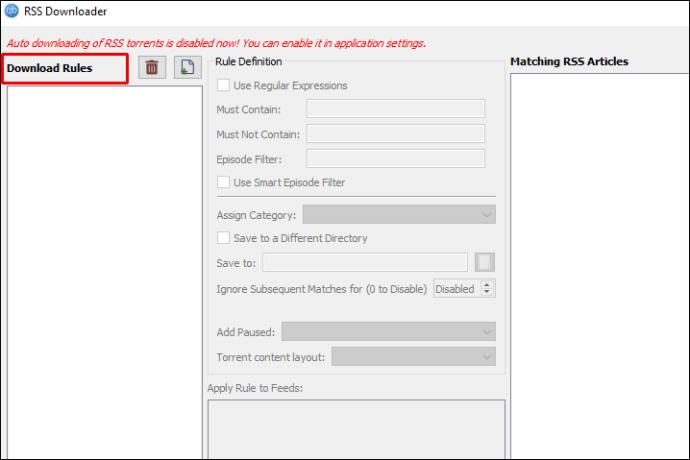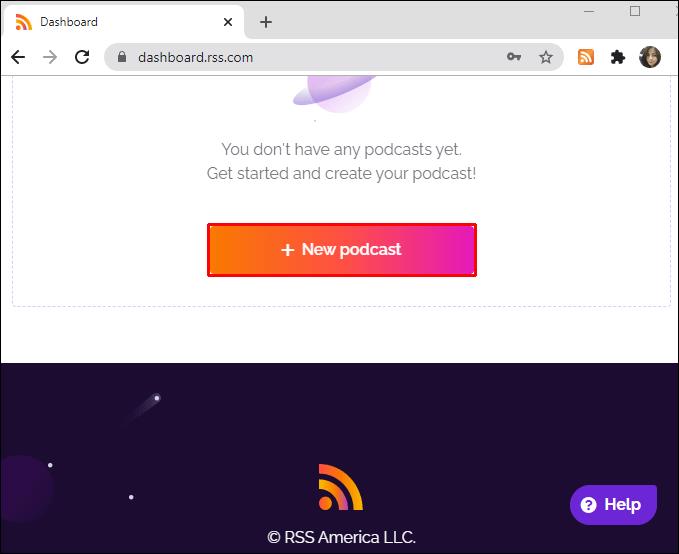RSS signifie Really Simple Syndication. C'est un moyen simple et rapide d'obtenir les dernières mises à jour de vos sites Web préférés. Bien que les flux RSS soient toujours activement utilisés, ils sont en déclin constant.

Certains navigateurs et sites Web ont exclu l'icône RSS de leur gamme. Cependant, il existe toujours des moyens de vous abonner aux flux RSS et de ne jamais manquer un nouveau billet de blog.
De plus, si vous créez votre propre blog ou un podcast, savoir comment utiliser RSS peut être extrêmement utile. Dans cet article, nous couvrirons toutes les façons dont vous pouvez tirer le meilleur parti des flux RSS.
Comment utiliser les flux RSS
De nos jours, la plupart des créateurs de contenu choisissent de publier des mises à jour via les plateformes de médias sociaux. Et beaucoup de gens s'attendent à lire le dernier article de blog ou épisode de podcast sur Twitter ou Instagram.
Mais les sites Web ne publient pas toujours chaque nouvel article sur leurs réseaux sociaux, juste les choses qu'ils veulent pousser. Le flux RSS reste le meilleur moyen de ne jamais manquer une mise à jour. Voici les nombreuses façons d'utiliser les flux RSS :
Comment utiliser les flux RSS dans Chrome
Pour vous abonner aux flux RSS des sites Web, vous devez disposer d'un lecteur ou d'un agrégateur de flux RSS. Chrome n'en a pas un intégré, mais cela ne signifie pas que vous n'avez plus d'options.
Ce que vous devrez faire est d'utiliser une extension Chrome à la place. Google a créé l'extension d'abonnement RSS, et elle est facilement disponible dans le Chrome Web Store. Voici comment cela fonctionne:
- Téléchargez et installez l'extension d'abonnement RSS.

- Cliquez sur l'icône d'extension dans la barre d'outils Chrome et sélectionnez "Options".

- Sélectionnez l'une des options de lecteur de flux proposées, puis cliquez sur "Ajouter". Vous cliquez ensuite sur «Toujours utiliser mon lecteur par défaut lors de l'abonnement aux flux». N'oubliez pas que vous devrez également créer un compte gratuit pour l'un des lecteurs RSS.
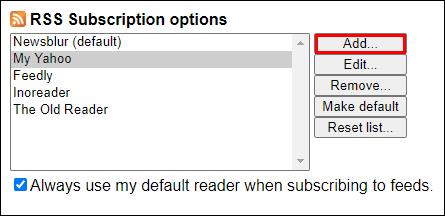
- Ensuite, allez sur le site Web avec le flux RSS. Ensuite, cliquez sur l'extension RSS dans la barre d'outils.
- Sélectionnez "Cliquez pour vous abonner [nom du site]"
- Enfin, lorsque votre lecteur RSS s'ouvre, vous pouvez cliquer sur "Ajouter un site" et le flux RSS de ce site Web commencera à fonctionner.
Comment utiliser les flux RSS dans Firefox
Les utilisateurs de Firefox avaient autrefois un lecteur RSS intégré, mais il a été abandonné. Mais tout comme Chrome, le navigateur Mozilla Firefox dispose d'une fonctionnalité complémentaire qui peut lire vos flux RSS.
Il existe de nombreuses options, mais pour un lecteur RSS complet, le module complémentaire Feeder est l'un des meilleurs. Il fournit un excellent aperçu de tous les sites Web que vous aimez suivre et possède une interface intuitive.
Comment utiliser le flux RSS sur votre site Web
L'ajout d'un flux RSS à votre site Web peut attirer beaucoup plus de trafic, surtout si vous publiez fréquemment. Les flux RSS utilisent du code XML, et pour générer votre propre flux RSS, vous devez en savoir un peu plus à moins que vous n'utilisiez WordPress comme hôte.
Plus de 35 % de tous les sites Web sont hébergés sur WordPress, ce qui facilite grandement l'utilisation du flux RSS. Si vous possédez un site WordPress, vous avez un accès direct à vos flux RSS. Vous aurez besoin d'un plug-in WordPress, tel que Feedzy RSS Feeds . Vous pouvez utiliser un lecteur de flux RSS dans WordPress pour les alertes Google, le suivi des prix, les mises à jour météo, etc.
Comment configurer les flux RSS de messagerie
Toutes les dernières mises à jour des sites Web que vous suivez peuvent également être livrées directement dans votre boîte de réception. Vous n'avez même pas besoin d'ouvrir votre lecteur RSS pour vérifier. Nous allons vous montrer comment configurer des flux RSS pour Outlook et Apple Mail.
Outlook 2019 et Outlook 365
Voici comment configurer un flux RSS dans Outlook :
- Ouvrez le client de bureau Outlook et cliquez sur "Fichier".
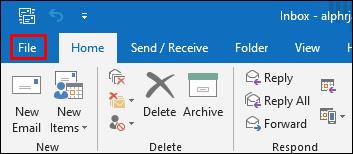
- Sélectionnez ensuite "Options" suivi de "Avancé".
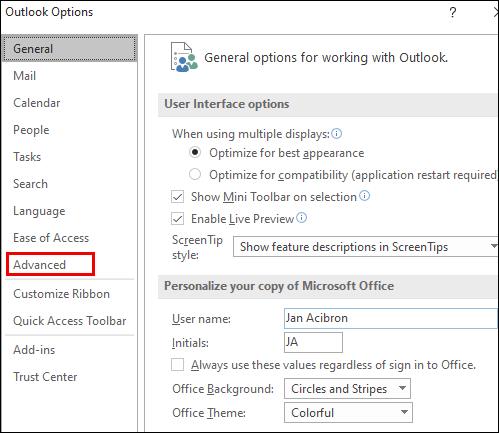
- Sous "Flux RSS", sélectionnez "Synchroniser les flux RSS avec la liste des flux communs (CFL)" dans Windows. Cette action créera un "dossier RSS" dans Outlook.
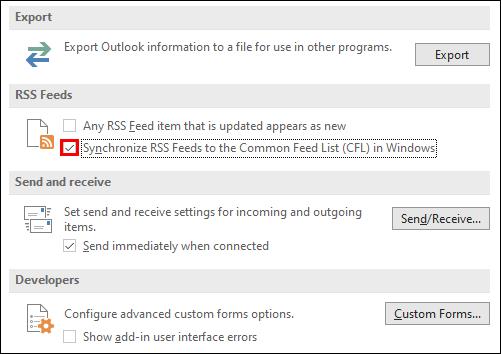
- Cliquez avec le bouton droit sur le "dossier RSS" et sélectionnez "Ajouter un nouveau flux RSS".

- Dans la fenêtre contextuelle, collez l'URL du flux RSS.
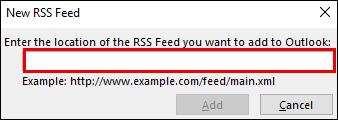
Courrier Apple
Voici les étapes nécessaires pour s'abonner à un flux RSS dans Apple Mail à l'aide du navigateur Safari :
- Ouvrez un site Web dans Safari et recherchez l'icône "RSS" dans la barre d'adresse. Remarque : le site Web doit disposer d'un flux RSS pour que l'icône s'affiche.
- Cliquez sur l'icône RSS et choisissez le flux que vous souhaitez ajouter.
- Cliquez ensuite sur l'icône "+" et, dans la fenêtre contextuelle, sélectionnez "Mail", suivi de "Ajouter".
- Revenez ensuite à Apple Mail et vous remarquerez que le flux a été ajouté.
Comment utiliser les flux RSS sur iPhone
De la même manière que vous avez besoin d'une extension de lecteur de flux RSS pour votre navigateur, vous aurez également besoin d'un lecteur RSS pour votre appareil mobile.
Les utilisateurs d'iPhone disposent d'un grand choix de lecteurs RSS gratuits et payants. L'option la plus populaire parmi tant d'autres est Feedly, que vous pouvez télécharger gratuitement sur l' App Store . La version gratuite fonctionne très bien, mais il existe un abonnement si vous recherchez plus de fonctionnalités.
Comment utiliser les flux RSS sur Android
Les appareils mobiles Android prennent également en charge Feedly, et vous pouvez le télécharger gratuitement sur le Play Store . Une autre solution puissante est l'agrégateur. C'est un lecteur RSS sans fioritures et sans publicité, qui est également disponible gratuitement sur Play Store .
Comment utiliser les flux RSS dans qBittorrent
qBittorrent est un client BitTorrent open source. C'est une plate-forme légère qui permet aux utilisateurs de télécharger du contenu à partir d'Internet. Mais l'une des raisons pour lesquelles tant d'utilisateurs l'adorent est qu'il est livré avec un téléchargeur de flux RSS intégré. Cela signifie que les utilisateurs n'ont pas à vérifier manuellement les nouveaux épisodes ou messages de leurs contributeurs préférés. Voici comment activer l'option Flux RSS dans qBittorrent :
- Ouvrez le qBittorrent et sélectionnez "Afficher" puis "Lecteur RSS".

- Sélectionnez "Nouvel abonnement" puis entrez l'URL du flux RSS.

- Maintenant, ouvrez le téléchargeur RSS et sélectionnez "Règles de téléchargement".
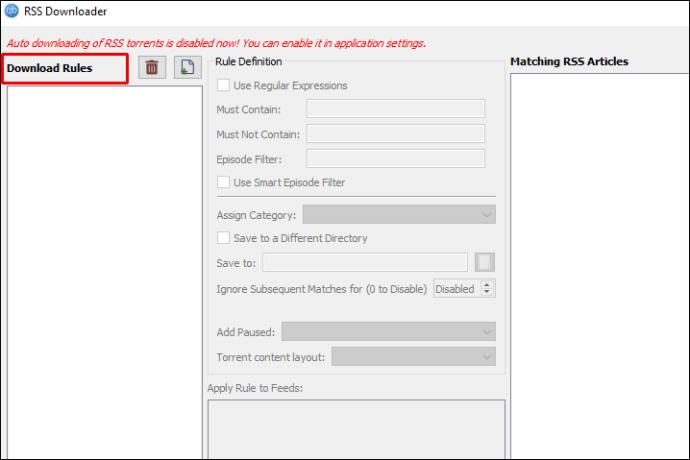
Ces règles signifient la configuration du type de fichiers que vous souhaitez télécharger. Et s'ils ont besoin d'avoir certaines spécifications concernant leur taille ou leur qualité d'image.
Comment utiliser RSS dans Excel
Si vous ne souhaitez pas utiliser de lecteur RSS, vous pouvez afficher les éléments du flux RSS dans une feuille de calcul Excel. Pour le faire avec succès, vous devez être familiarisé avec l'écriture de code.
Cependant, une autre option consiste à utiliser une plate-forme d'intégrations telle que Zapier . Il peut connecter vos feuilles de calcul Excel et vos flux RSS et vous assure de ne jamais manquer une mise à jour. Zapier déclenchera une notification chaque fois qu'un nouvel élément RSS atterrira dans votre feuille de calcul Excel.
Comment utiliser les flux RSS pour les podcasts
Sans aucun doute, les flux RSS jouent un rôle important dans l'industrie du podcast. La raison en est que vous devez disposer d'un flux RSS si vous souhaitez soumettre votre podcast à l'un des principaux distributeurs de podcasts tels que Google Podcasts, Spotify, iTunes et autres. La façon la plus simple de créer un flux RSS de podcast est de procéder comme suit :
- Accédez à RSS Podcasting et créez un compte gratuit.

- Une fois votre compte confirmé, connectez-vous et cliquez sur l'option "Nouveau podcast".
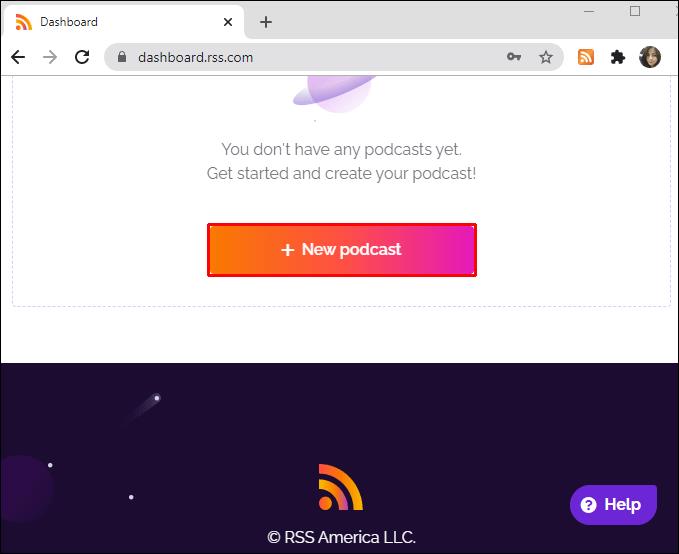
- Entrez tous les détails sur le podcast, y compris le flux d'adresses RSS de votre choix.
- Terminez le processus et cliquez sur "Enregistrer".
Votre podcast aura désormais une URL de flux RSS et vous pourrez le soumettre à d'autres plateformes.
FAQ supplémentaires
Si vous avez encore des questions sur l'utilisation des flux RSS, nous avons répondu à quelques-unes auxquelles vous pensez peut-être.
Qu'est-ce qu'un flux RSS et comment ça marche ?
RSS représente des fichiers XML lisibles par un ordinateur. Cependant, pour que ces fichiers se transforment en images et en texte, vous avez besoin d'un lecteur RSS.
Le lecteur regroupe toutes les dernières mises à jour et publications des sites Web auxquels vous êtes abonné. Tout le contenu est toujours distribué en temps réel, de sorte que les flux RSS sont généralement associés aux actualités.
Quels sites Web ont des flux RSS ?
Tous les sites Web ne fournissent pas de flux RSS, mais la majorité d'entre eux le font. Surtout les sites d'actualités, les podcasts, les blogs, les magazines, etc. Ces sites Web ont généralement une icône RSS attachée au bas de leur page d'accueil.
Comment puis-je obtenir mon flux RSS ?
La première chose que vous devez faire est de sélectionner un lecteur RSS. Certains navigateurs ont des lecteurs RSS intégrés, et d'autres nécessitent des modules complémentaires ou des extensions. Si vous souhaitez utiliser un lecteur RSS sur votre téléphone ou votre tablette, vous devrez choisir une application de lecteur RSS.
Comment configurer un flux RSS ?
Une fois que vous avez sélectionné un lecteur RSS, vous devrez vous abonner au site Web que vous souhaitez suivre. Vous ne pourrez le faire que si le site Web a intégré des flux RSS. Vous pouvez également créer un dossier RSS dans votre client de messagerie et recevoir les mises à jour directement dans votre boîte aux lettres.
Ne pas abandonner les flux RSS
Les flux RSS ne sont peut-être pas la méthode idéale pour rester au courant de tout ce que vous regardez, écoutez ou lisez. Mais c'est toujours un moyen incroyablement efficace de recevoir des mises à jour rapidement.
Les newsletters et les mises à jour des réseaux sociaux fonctionnent également, mais si vous aimez lire les actualités et écouter des podcasts, rien ne vaut les flux RSS. De plus, vous pouvez les utiliser de différentes manières, même Excel et e-mail.
Utilisez-vous des flux RSS ? Si oui, quelle est votre façon préférée d'obtenir toutes les mises à jour ? Faites-nous savoir dans la section commentaires ci-dessous.